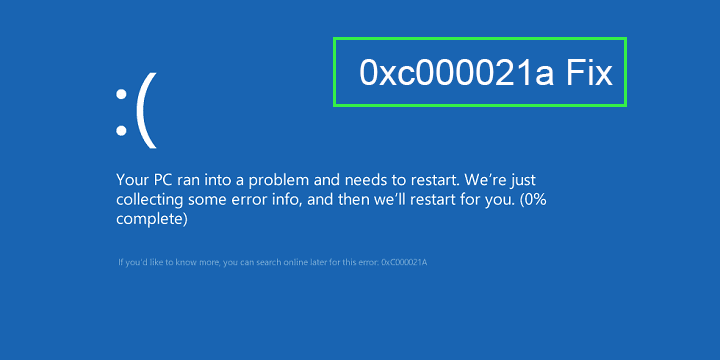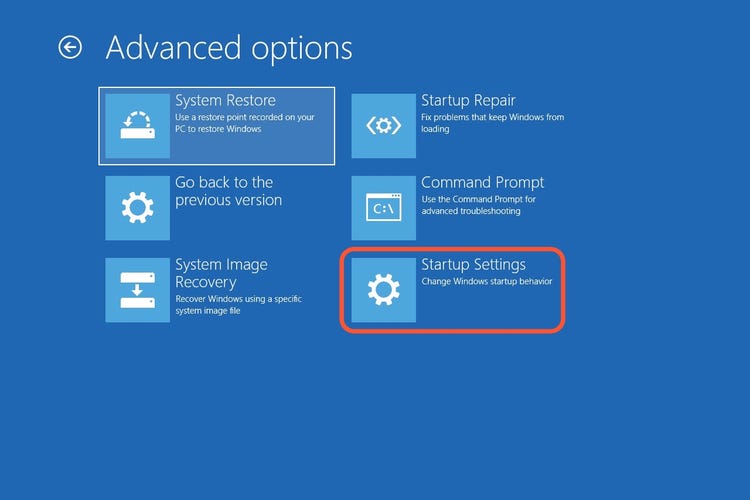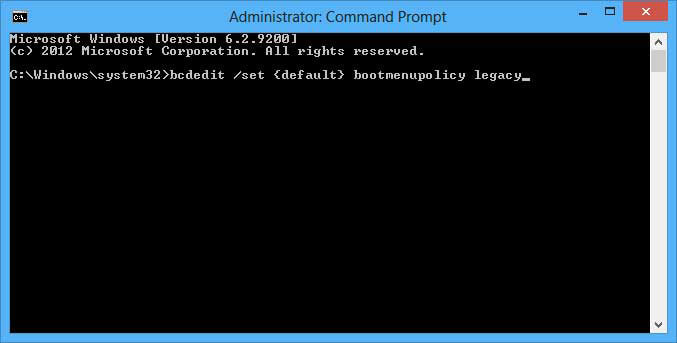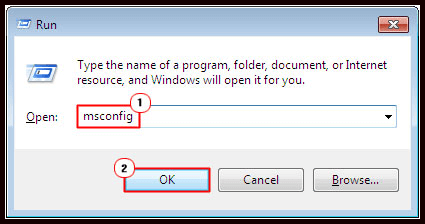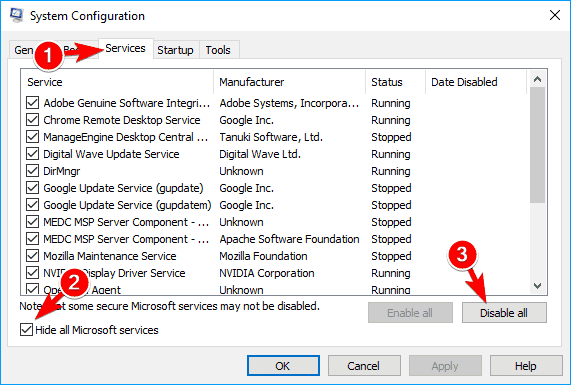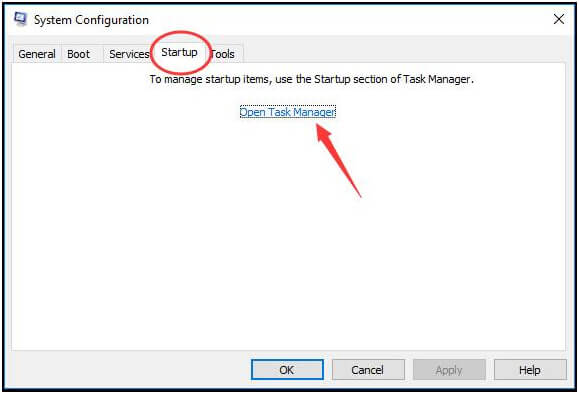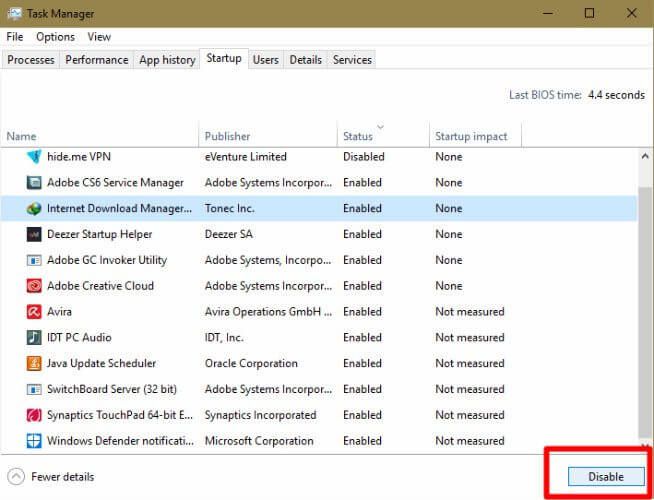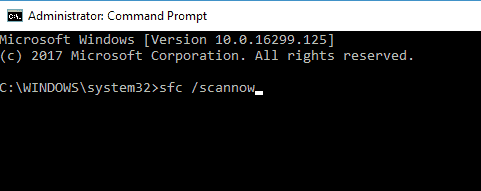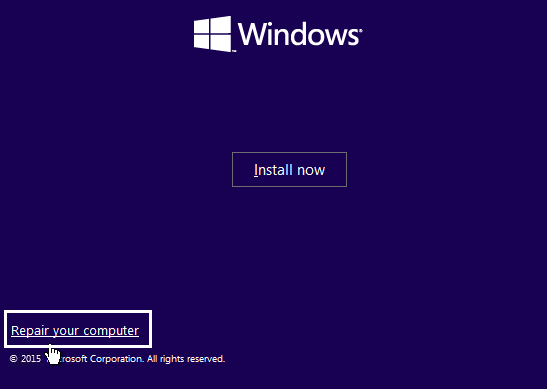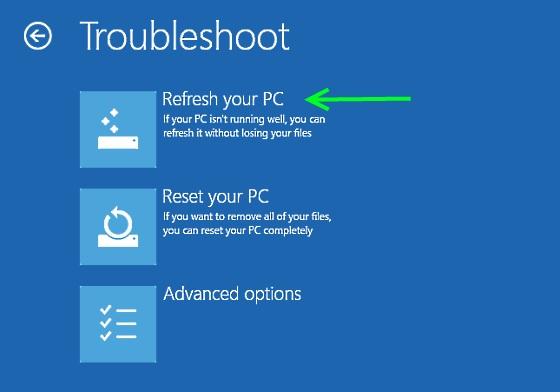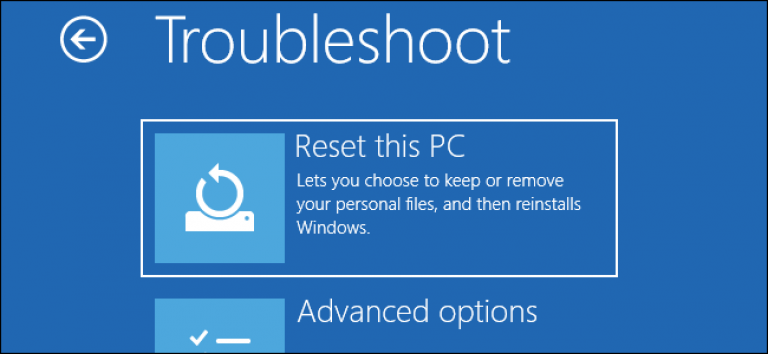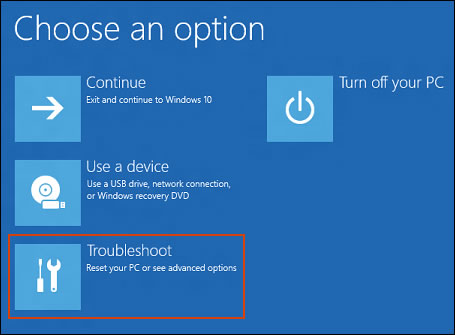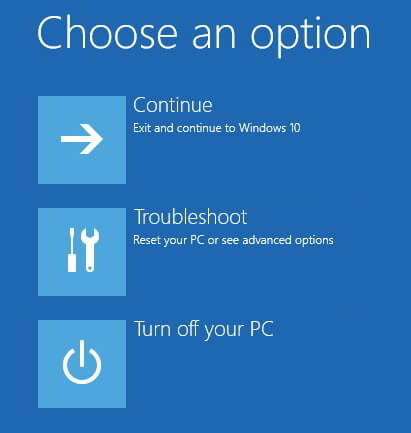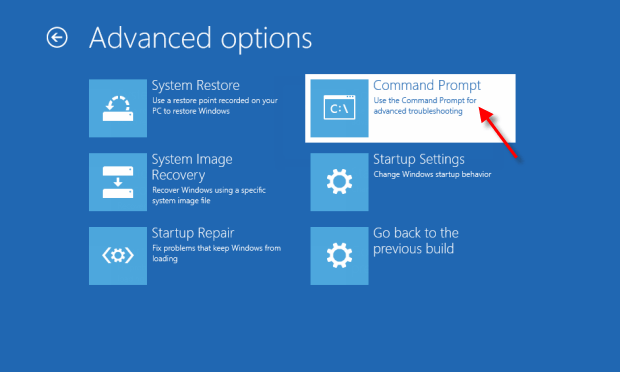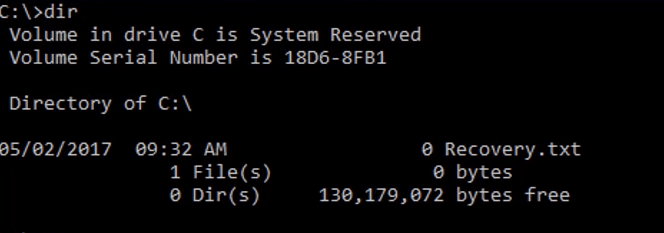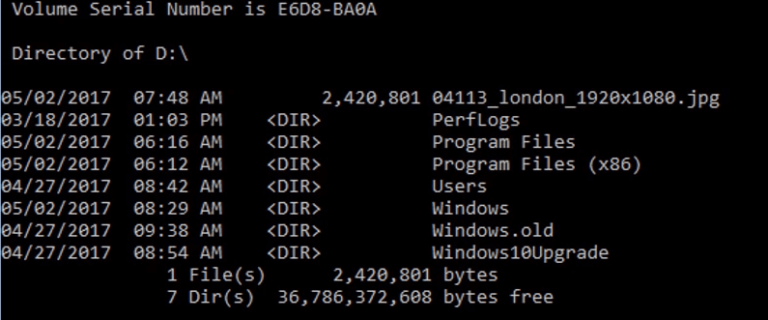Zeigt Ihr PC oder Laptop den Blauer Bildschirm-Fehler mit dem Fehlercode 0xc000021A an? Wenn “JA”, dann sind Sie hier richtig. In diesem Artikel erfahren Sie verschiedene Methoden, um den Fehler 0xc000021A in Windows 8 / 8.1 und 10 zu beseitigen.
Der Fehler 0xc000021a zeigt an, dass “Ihr PC auf ein Problem gestoßen ist und neu gestartet werden muss” und im blauen Bildschirm mit Todesfehlern angezeigt wird.
Wir fehler 0xc000021a, empfehlen Advanced System Repair:
Diese Software ist Ihre One-Stop-Losung, um Windows-Fehler zu beheben, Sie vor Malware zu schutzen, Datenmull zu bereinigen und Ihren PC fur maximale Leistung in 3 einfachen Schritten zu optimieren:
- Laden Sie das Advanaced System Repair herunter das auf Trustpilot mit Ausgezeichnet bewertet wurde.
- Klicken Sie auf Install & Scan Now um Probleme zu scannen, die PC-Probleme verursachen.
- Klicken Sie anschlieBend auf Click Here to Fix All Issues Now um Ihren PC zu reparieren, zu bereinigen, zu schutzen und zu optimieren.
Dies kann zu schwerwiegenden Problemen führen, die den internen Teil des Windows-Betriebssystems beschädigen. Und viele Benutzer berichteten, dass es auch nach dem Neustart des PCs / Laptops fortgesetzt wird. Dies bedeutet jedoch nicht, dass Sie den Fehler nicht beheben können. Es gibt einige mögliche Korrekturen, mit denen die Benutzer den Fehler 0xc000021a beheben können.
Und heute teile ich in diesem Artikel die möglichen Problemumgehungen zur Behebung des BSOD-Fehlers 0xc000021a in Windows 8 / 8.1 und 10.
Bevor wir uns jedoch den Korrekturen zuwenden, sollten wir zunächst die Gründe für das Auftreten des Windows-Stoppfehlers 0xc000021a herausfinden.
Was verursacht den Fehler 0xc000021a?
Das System zeigt den Fehlercode 0xc000021A Windows 10 nur dann mit dem blauen Bildschirm an, wenn die Dateien Winlogon.exe oder Csrss.exe aufgrund eines internen oder externen Problems beschädigt werden. Beide Dateien sind eine der wichtigen Systemdateien.
Winlogon.exe ist für die Verwaltung der Anmelde- und Abmeldeprozesse verantwortlich.
Csrss.exe gehört zum Microsoft Client oder Server “Runtime Server Subsystem”.
Es gibt viele andere Dinge, die solche Fehler verursachen können:
- Aufgrund inkompatibler Systemdateien
- Inkompatible Gerätetreiber
- Die Datei der installierten Software von Drittanbietern fehlt
So beheben Sie den Fehler 0xc000021A Windows 10 & 8
Gehen Sie die unten angegebenen Korrekturen nacheinander durch, die Ihnen sicherlich bei der Lösung des Stoppcodes 0xc000021a in Windows helfen werden.
#Fix 1: Führen Sie einen sauberen Start im abgesicherten Modus durch
Wenn Sie Ihr System nicht ordnungsgemäß starten können, wird letztendlich der Bildschirm “Automatische Reparatur” angezeigt, wenn Sie versuchen, Ihren PC zu starten.
- Klicken Sie auf Erweiterte Optionen -> Starteinstellungen
- Klicken Sie im Bildschirm Starteinstellungen auf die Schaltfläche Neustart
- Erlauben Sie den abgesicherten Modus mit Netzwerk
Wenn Sie den Bildschirm “Automatische Reparatur” nicht sehen können, befolgen Sie die folgenden Anweisungen:
- Starten Sie Ihren Computer oder Laptop mit Hilfe von bootfähigem Windows 8 / 8.1 / 10
- Klicken Sie anschließend auf die Schaltfläche Weiter
- Klicken Sie auf den Link Computer reparieren
- Klicken Sie auf Fehlerbehebung> Erweiterte Optionen> Eingabeaufforderung
- Geben Sie an der Eingabeaufforderung Windows Folgendes ein: bcdedit /set {default} bootmenupolicy legacy und drücken Sie die Eingabetaste.
- Verwenden Sie danach CD / DVD / USB und starten Sie Ihren Computer neu.
- Halten Sie beim Neustart des PCs die Taste F8 gedrückt, um den Bildschirm Erweiterte Startoptionen zu öffnen
- Wählen Sie den abgesicherten Modus
Wenn Ihr PC fehlerfrei im abgesicherten Modus gestartet wurde, gehen Sie wie folgt vor:
#Fix 2: Trennen Sie alle externen Peripheriegeräte vom Stromnetz
Hier wird empfohlen, alle an Ihren Computer angeschlossenen externen Geräte zu entfernen, um den BSOD-Fehler 0xc000021a zu beheben.
Die externen Geräte können den Startvorgang unterbrechen. Trennen Sie also zuerst die externen Geräte vom Computer und starten Sie Ihren Computer neu.
Lassen Sie Tastatur, Maus und Monitor nur beim Booten von USB oder DVD angeschlossen.
Überprüfen Sie nun, ob der Fehler 0xc000021a Windows 10-Installation behoben ist oder nicht.
#Fix 3: Versuchen Sie, Windows-Dienste zu deaktivieren
- Drücken Sie die Windows-Taste + R> geben Sie msconfig ein> drücken Sie die Eingabetaste (oder klicken Sie auf OK).
- Wechseln Sie zur Registerkarte Dienste
- Markieren Sie das Kontrollkästchen Alle Microsoft-Dienste ausblenden.
- Klicken Sie auf Alle deaktivieren und dann auf OK
- Wechseln Sie zur Registerkarte Start
- Klicken Sie auf Task-Manager öffnen
- Deaktivieren Sie alle Elemente und schließen Sie den Task-Manager
- Klicken Sie auf OK, um die gesamte Systemkonfiguration zu schließen
Starten Sie Ihren Computer nach Abschluss der oben angegebenen Schritte neu. Wenn das Windows 8.1-System fehlerfrei gestartet wird, bedeutet dies, dass eines der Startprogramme oder -dienste der Schuldige war.
Sie können diejenigen aktivieren, die Ihrer Meinung nach in Ordnung sind, und den Computer neu starten. Auf diese Weise sollten Sie die Hauptursache für dieses 0xc000021a Windows 8 finden.
#Fix 4: Führen Sie den SFC-Scan aus
Beschädigte Systemdateien können auch den Windows 10-Fehler 0xc000021a verursachen. Sie können beschädigte Systemdateien reparieren und reparieren, indem Sie die folgenden Schritte ausführen:
- Drücken Sie die Windows + R-Taste
- Geben Sie cmd ein und führen Sie es als admin aus
- Geben Sie den Befehl sfc / scannow ein, um beschädigte Systemdateien zu reparieren, und drücken Sie die Eingabetaste
#Fix 5: Zurücksetzen von Windows-Updates zur Behebung des Fehlers 0xc000021A
Dieser Fehler kann auch auftreten, wenn der Benutzer einen Computer oder Laptop ausschaltet, während er Updates anwendet. Führen Sie die folgenden Schritte aus, um das fehlgeschlagene Windows-Update zurückzusetzen:
- Legen Sie die Windows 8 / 8.1-Installations-DVD / USB oder die Wiederherstellungsdiskette ein
- Starten Sie Ihren PC oder Laptop neu. Klicken Sie auf die Schaltfläche Weiter
- Klicken Sie anschließend auf den Link Computer reparieren
- Klicken Sie auf Fehlerbehebung> Erweiterte Optionen> Eingabeaufforderung
- Geben Sie in der Eingabeaufforderung dism.exe /image:C:\ /cleanup-image /revertpendingactions ein (C ist das Systemlaufwerk Ihres Computers).
- Nachdem Sie die Eingabetaste gedrückt haben, führen Sie den Befehl aus und setzen Sie das Update zurück.
Nach dem Zurücksetzen ist der Aktualisierungsvorgang abgeschlossen. 0xc000021a Windows 8.1 wird gelöst.
#Fix 6: Aktualisieren Sie das Windows-Betriebssystem
- Legen Sie die Windows 8 / 8.1 / 10-Installations-DVD / USB oder die Wiederherstellungsdiskette ein
- Klicken Sie nach dem Aufrufen des Setup-Bildschirms auf Weiter
- Klicken Sie auf Computer reparieren
- In den erweiterten Startfunktionen
- Klicken Sie auf Fehlerbehebung
- Klicken Sie auf PC aktualisieren
Sobald Ihr Windows-Betriebssystem aktualisiert wurde, wird der Fehler 0x000021a nicht mehr angezeigt.
#Fix 7: Deaktivieren Sie die Durchsetzung der Treibersignatur
Hier wird empfohlen, die Durchsetzung der Treibersignatur zu deaktivieren, da dies eine Sicherheitsmaßnahme ist, die die Treiber blockiert, die nicht digital signiert sind, um unter Windows 10 ausgeführt zu werden.
Wie viele Benutzer bestätigt haben, funktioniert dies für sie, um den Stoppcode 0xc000021a in Windows 10 zu korrigieren.
Befolgen Sie dazu den folgenden Schritt:
- Öffnen Sie Start> Drücken Sie die Umschalttaste und klicken Sie auf die Ein- / Aus-Taste> wählen Sie Neustart.
- Jetzt startet Ihr PC im Menü Wiederherstellungsoptionen.
- Wählen Sie Fehlerbehebung> Erweiterte Optionen.
- Und wählen Sie dann Starteinstellungen> Neustart.
- Wenn der PC neu gestartet wird> drücken Sie F7, um Deaktivierung der Treibersignatur deaktivieren auszuwählen.
- Legen Sie zum Schluss das Installationsmedium ein und suchen Sie nach Änderungen.
Überprüfen Sie nun, ob der Installationsfehler 0xc000021a unter Windows 10 behoben ist oder nicht.
#Fix 8: Windows zurücksetzen
Wenn der Fehler weiterhin auftritt, versuchen Sie, das Windows 8 / 8.1- oder 10-System zurückzusetzen. Auf diese Weise können Sie das Problem mit dem Fehlercode 0xc000021A lösen.
- Legen Sie die Windows 8 / 8.1 / 10-Installations-DVD / USB oder die Wiederherstellungsdiskette ein
- Klicken Sie nach dem Aufrufen des Setup-Bildschirms auf Weiter
- Klicken Sie auf Computer reparieren
- Klicken Sie unter Erweiterte Startoptionen auf Fehlerbehebung
- Klicken Sie auf PC zurücksetzen
#Fix 9: Beschädigte Dateien reparieren
Es besteht die Möglichkeit, dass bestimmte Dateien auf der Festplatte beschädigt werden und der Fehler 0xc000021a in Windows auftritt. Führen Sie die folgenden Schritte aus, um Ihre beschädigten Dateien zu reparieren:
- Drücken Sie die Umschalttaste und klicken Sie auf die Option „Neustart“.
- Klicken Sie nach dem Neustart auf “Fehlerbehebung”.
- Wählen Sie „Option auswählen“.
- Klicken Sie auf “Erweiterte Optionen” und wählen Sie “Eingabeaufforderung”.
- Geben Sie nach dem Öffnen der Eingabeaufforderung den folgenden Befehl ein und drücken Sie die Eingabetaste.
C: \> dir
D: \> dir
Hinweis: Überprüfen Sie die Verzeichnisse so lange, bis Sie ein Verzeichnis finden, in dem die Windows-Dateien angezeigt werden.
dism /image:d:\ /cleanup-image /revertpendingactions
D:\>exit
Nachdem alle Befehle ausgeführt wurden, starten Sie Ihren Computer neu und prüfen Sie, ob der Fehler 0xc000021a Windows 8 / 8.1 / 10 behoben ist oder nicht.
Beste und einfachste Lösung zur Behebung des Stoppcodes 0xc000021a
Wenn Sie keine Computerperson sind und die oben genannten Korrekturen nicht ausführen können, finden Sie hier eine einfache Lösung, um diesen 0x000021a-Fehler zu beheben.
Probieren Sie das Windows Reparatur Werkzeug aus. Dieses Tool wurde speziell entwickelt, um alle Arten von Problemen zu beheben, z. B. die Festplatte zu reparieren, beschädigte Windows-Systemdateien, PC-Fehler, Malware / Viren, Netzwerkfehler, Registrierungsfehler und den Verlust von Dateien unter Windows zu verhindern.
Dieses Tool ist aufgrund seiner Benutzeroberfläche einfach zu bedienen. Dies verbessert die Leistung Ihres PCs / Laptops und macht ihn reibungslos wie zuvor.
Holen Windows Reparatur Werkzeug um den Fehler 0xc000021a zu beheben
Fazit
Hier habe ich mein Bestes versucht, um Ihnen die Informationen zum Stoppfehler 0xc000021a in Windows 10 und 8 bereitzustellen.
Versuchen Sie daher die oben angegebenen Korrekturen sorgfältig nacheinander, um den Fehler 0xc000021a dauerhaft zu beheben.
Hoffe, dieser Artikel erweist sich als hilfreich für Sie.
Viel Glück!!!
Hardeep has always been a Windows lover ever since she got her hands on her first Windows XP PC. She has always been enthusiastic about technological stuff, especially Artificial Intelligence (AI) computing. Before joining PC Error Fix, she worked as a freelancer and worked on numerous technical projects.